Gmail : supprimer rapidement les messages volumineux.
Voici une astuce pour supprimer rapidement les messages qui prennent de la place dans vos 15 Go de messagerie Gmail. Attention 15 Go d'espace unifié avec le Drive et les photos. Lorsque la limite de ces 15 Go est presque atteinte, je vous propose 3 solutions :
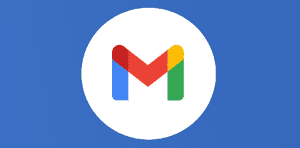
Ce que vous allez découvrir
- 3 solutions si votre Gmail est bientôt plein
- Comment savoir l'espace utilisé dans Gmail ?
- Comment trier les messages selon leur taille ?
- Ne pas oublier de vider la corbeille
Gmail : supprimer rapidement les messages volumineux.

3 solutions si votre Gmail est bientôt plein
- acheter de l’espace de stockage supplémentaire
- acheter un Chromebook pour avoir 100 Go offert pendant 2 ans
- supprimer les messages volumineux avec une pièce jointe rapidement.
Comment savoir l’espace utilisé dans Gmail ?
En ouvrant votre boite mail, rendez-vous tout en bas de la page, vous verrez une petite phrase qui vous indiquera l’espace utilisé par vos messages. Pour les entreprises l’espace est de 30 Go ou illimité (G suite classic ou unlimited).
Comment trier les messages selon leur taille ?
Il faut maintenant gagner de la place, pour ce faire, nous allons trier nos messages, et ainsi afficher les plus volumineux de plus de 15 Mo par exemple. Pour cela, il suffit de renseigner dans la zone de recherche tout en haut, l’opérateur de recherche suivant larger:15M et de valider :
Vous pouvez maintenant supprimer ceux dont vous n’avez plus besoin. Si vous avez peu de message au dessus de 15 Mo, vous pouvez réduire votre recherche à 10 Mo en tapant : larger:10M, et ainsi de suite. Le maximum autorisé dans Gmail en émission ou réception est 25 Mo.
L’opérateur « size:100000 » permet aussi d’afficher les messages dont la taille est supérieure à un certain nombre d’octets.

Ne pas oublier de vider la corbeille
Une fois vos messages supprimés, vous remarquez que le % d’espace utilisé sur votre boîte mail reste inchangé ? C’est normal, comme pour votre PC il faut tout simplement penser vider la corbeille pour gagner de la place.
Dans la colonne de gauche de Gmail, cliquez sur « Corbeille » et videz les messages présents dans celle-ci.
Au passage, pensez également à vider votre boite « Spams » !
Après ces quelques manipulation, vous aurez gagné de la place dans votre boite Gmail. Un bon geste pour l’environnement car les Go qui ne servent plus consomment toujours de l’énergie dans les data centers… Besoin d’en savoir plus sur les opérateurs de recherche dans Gmail ?
Besoin d'un peu plus d'aide sur Gmail ?
Des formateurs sont disponibles toute l'année pour vous accompagner et optimiser votre utilisation de Gmail, que ce soit pour votre entreprise ou pour vos besoins personnels !
Découvrir nos formations Gmail
- Articles connexes
- Plus de l'auteur

 Sheets
Sheets  Agenda
Agenda  Forms
Forms  Apps Script
Apps Script  Gmail
Gmail  Chat
Chat  Meet
Meet  Contacts
Contacts  Chrome
Chrome  Sites
Sites  Looker Studio
Looker Studio  Slides
Slides  Docs
Docs  Drive
Drive  AppSheet
AppSheet  Admin Workspace
Admin Workspace 
 Android
Android  Chromebook
Chromebook  Equipements Google
Equipements Google  Google Cloud Platform
Google Cloud Platform  Google Photos
Google Photos  Maps
Maps  Youtube
Youtube 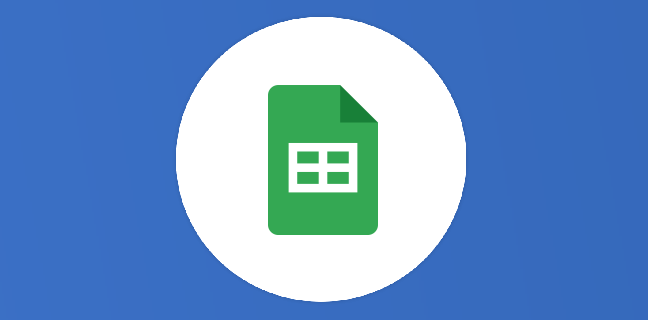
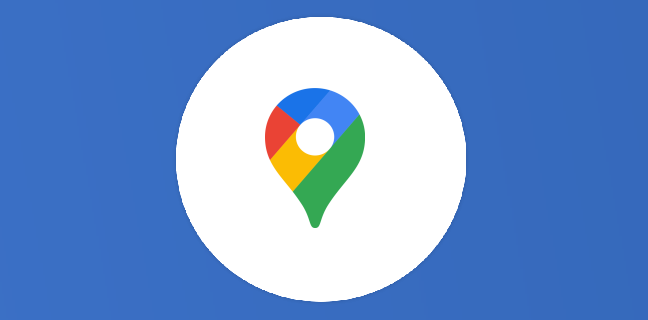
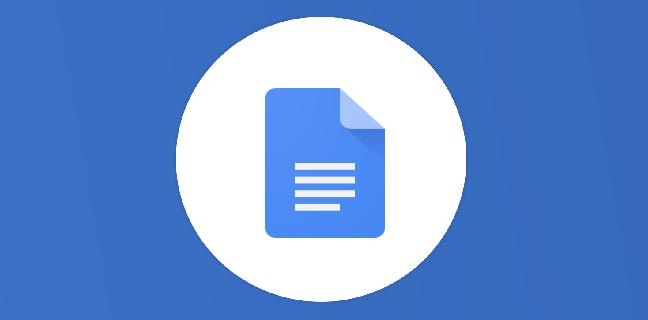

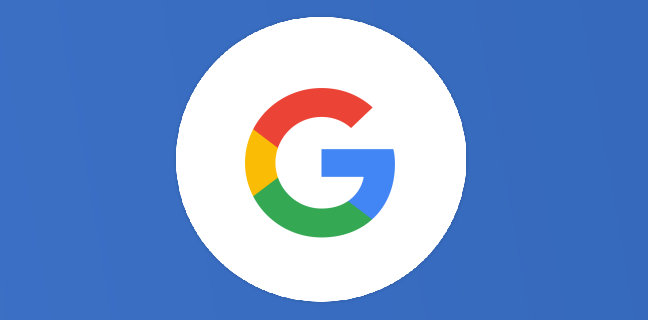
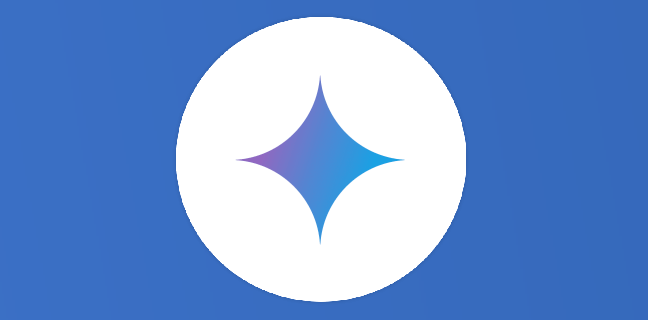



Mon espace de stockage 15 Go est en effet presque atteint, j’ai fait le ménage dans mes e-mails grâce à ton article, mais cet espace de stockage est partagé avec le Drive et Google Photos, as-tu des astuces pour savoir quel espace est utilisé par mon Drive et mes Photos, et comment y faire le tri en supprimant les + volumineux ? Merci 🙂
Oh oui en bas à gauche du drive il y a un point ? Te permettant de voir la repartition ma chere Emilie
17 053 messages supprimé… en utilisant vos astuces, messages non lu et messages volumineux, Merci, et d’ailleurs je découvre votre site, il est vraiment super intéressant !